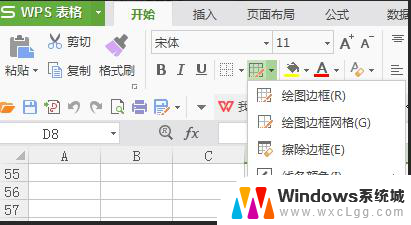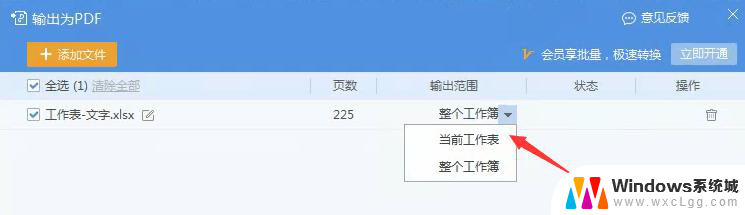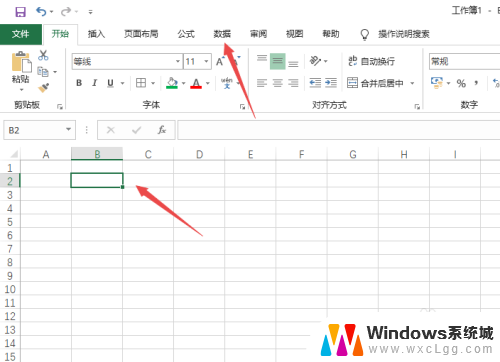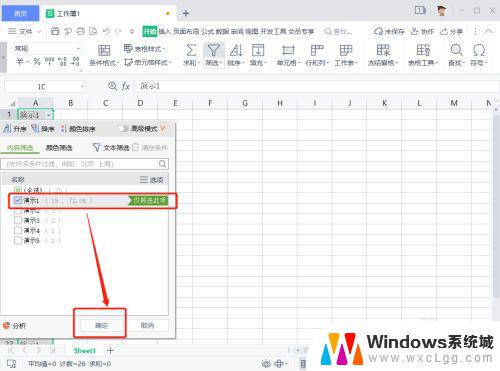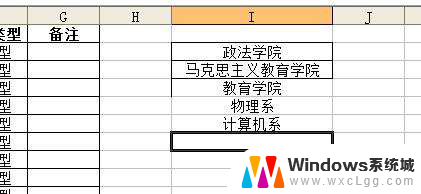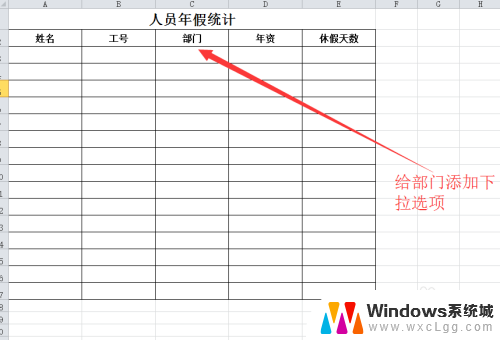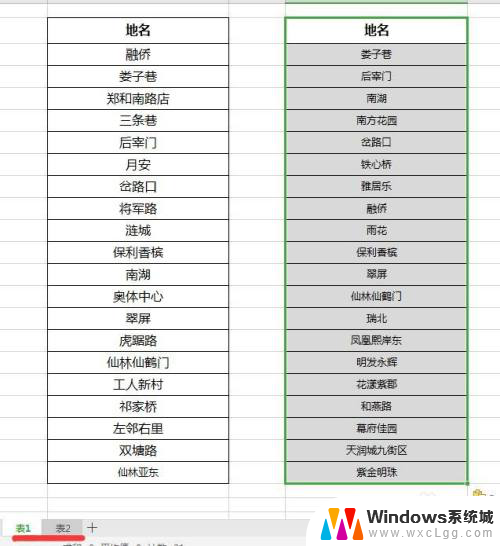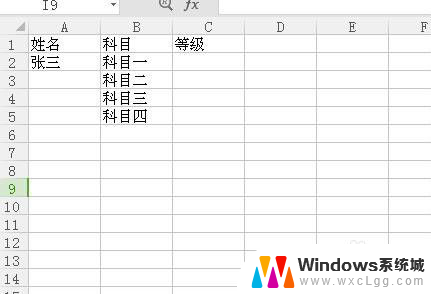wps怎么在表格中添加这个箭头选项 wps表格中箭头选项的添加方法
更新时间:2024-04-02 12:03:53作者:xiaoliu
在wps表格中,箭头选项是一种非常常用的功能,它可以帮助我们更加直观地展示数据,不过对于一些新手来说,可能不知道如何在表格中添加这个箭头选项。下面我们就来一起了解一下wps表格中箭头选项的添加方法。

根据您所要实现的效果,可以通过插入下拉列表,具体路径如下:
选中区域—数据选项卡—插入下拉列表—输入要提供下拉列表的选项,注意每个选项要单独分开,单击带绿色加号的图标可添加多个选项。输完点击确定即可。
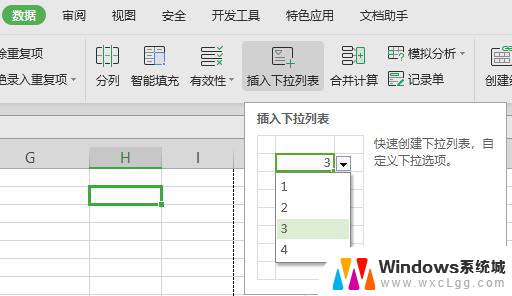
以上是如何在wps表格中添加箭头选项的全部内容,如果您遇到了相同的问题,请参考本文提供的方法进行处理,希望这篇文章对大家有所帮助。